4g手机网络怎么设置 三星
基础设置流程
-
进入系统菜单
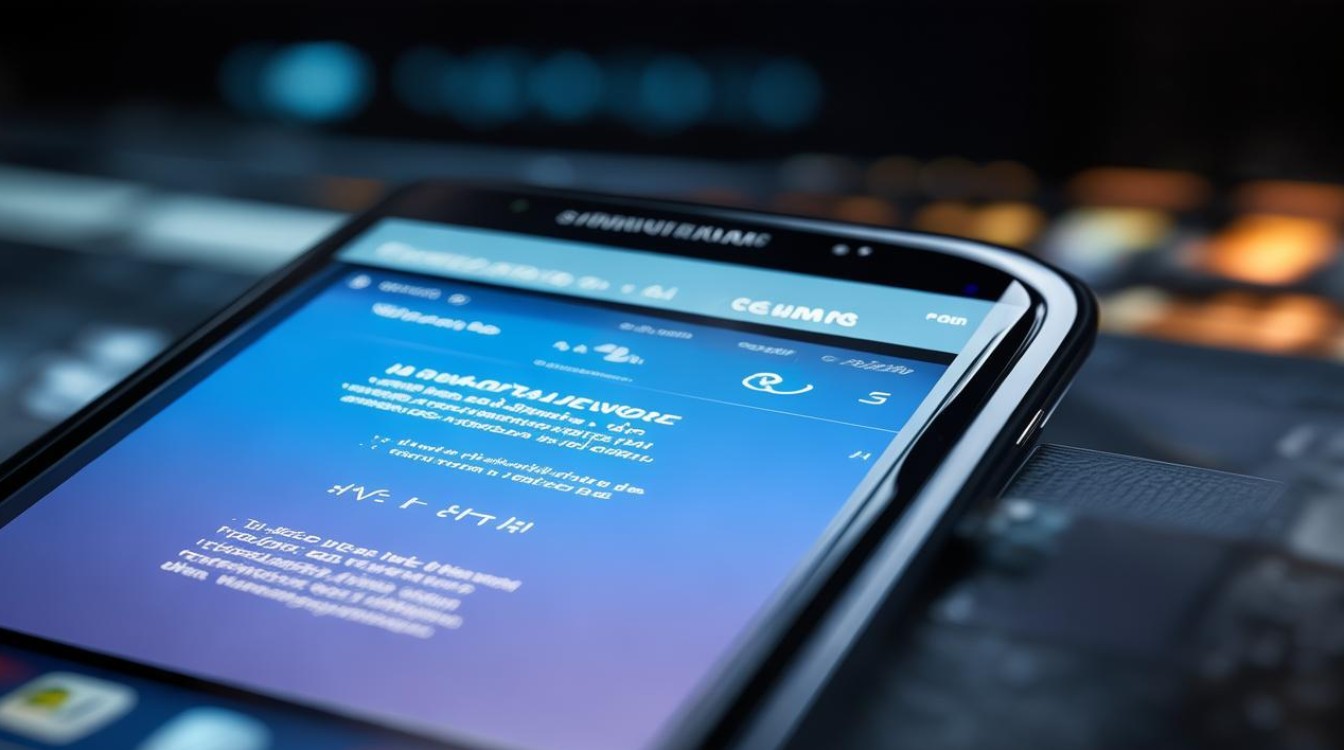
- 打开手机主界面,点击齿轮状图标进入「设置」。
- 依次选择「连接」→「更多网络」,这是三星设备管理网络的核心入口,若找不到该选项,可能是因系统版本差异导致路径调整,此时可通过搜索栏直接输入关键词定位功能模块。
-
调整移动网络参数
- 在「更多网络」页面中找到并点击「移动网络」,此处会显示当前SIM卡状态、信号强度等信息,重点查看「网络模式」选项(部分机型标注为“首选网络类型”),点击后弹出可选列表:
✅ 推荐选择「4G(自动连接)」,系统将优先锁定高速通道;若需强制单一制式,可改为「LTE only」(即纯4G模式),对于支持多频段的手机,还可进一步细化到特定频段以提高兼容性。
- 在「更多网络」页面中找到并点击「移动网络」,此处会显示当前SIM卡状态、信号强度等信息,重点查看「网络模式」选项(部分机型标注为“首选网络类型”),点击后弹出可选列表:
-
激活数据开关验证生效情况
确保顶部状态栏中的「移动数据」已开启(通常通过下拉通知栏快捷操作),此时观察信号图标是否变为“LTE”或显示“4G”,代表成功接入目标网络,如仍显示3G/2G,建议重启设备重新搜网。
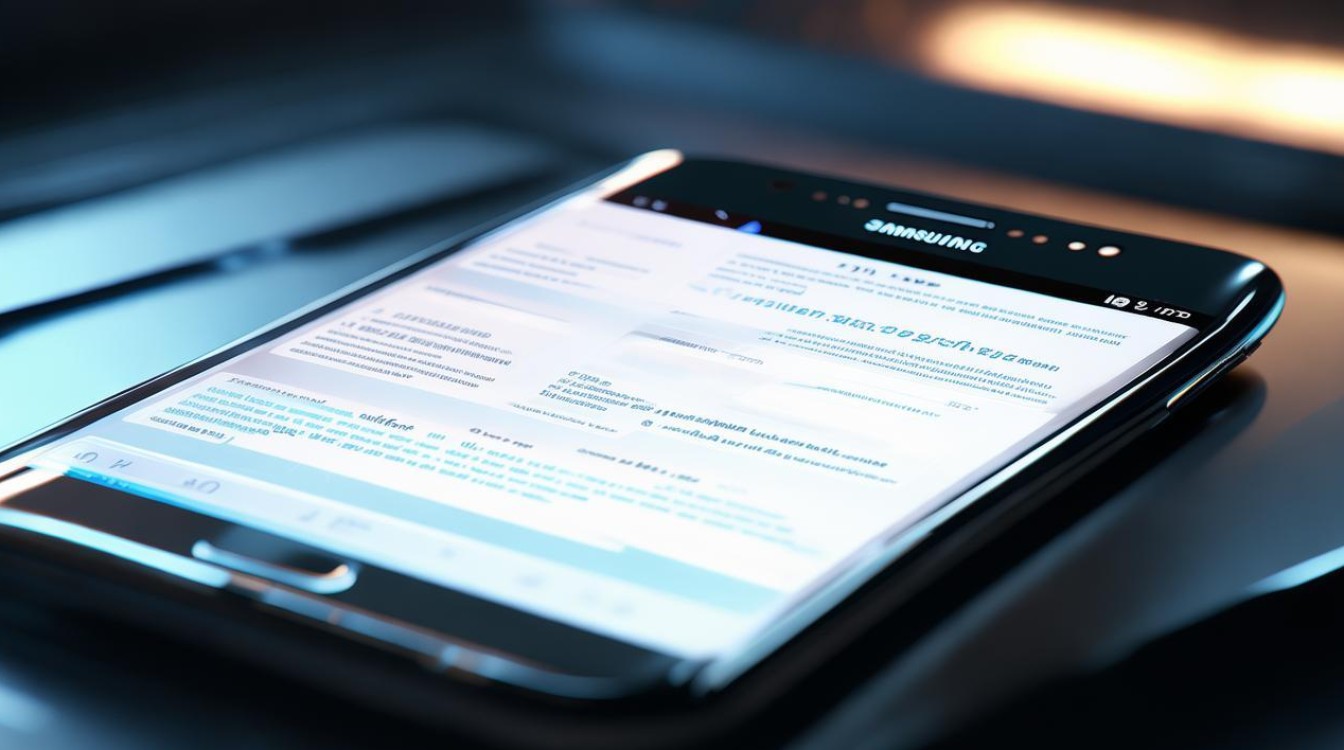
双卡用户的专项处理
许多三星机型配备双SIM插槽,涉及主副卡槽的流量分配问题:
| 步骤 | 操作内容 | 作用说明 |
|------|----------|----------|
| 第一步 | 进入「SIM卡管理器」(路径:设置→连接→SIM卡管理)| 分别管理两张卡的网络权限 |
| 第二步 | 选定需要启用4G的那张SIM卡对应的条目 | 避免默认混合组网导致的速率下降 |
| 第三步 | 勾选该卡的「数据漫游」及「允许此卡访问互联网」选项 | 确保指定卡片独占高速通道 |
注意:并非所有机型都允许同时双卡在线,某些中低端型号可能存在限制,遇到此类情况时,需关闭另一张卡的数据功能以保证稳定性。
异常排查与进阶技巧
当完成上述设置仍未能达到预期效果时,可尝试以下解决方案:
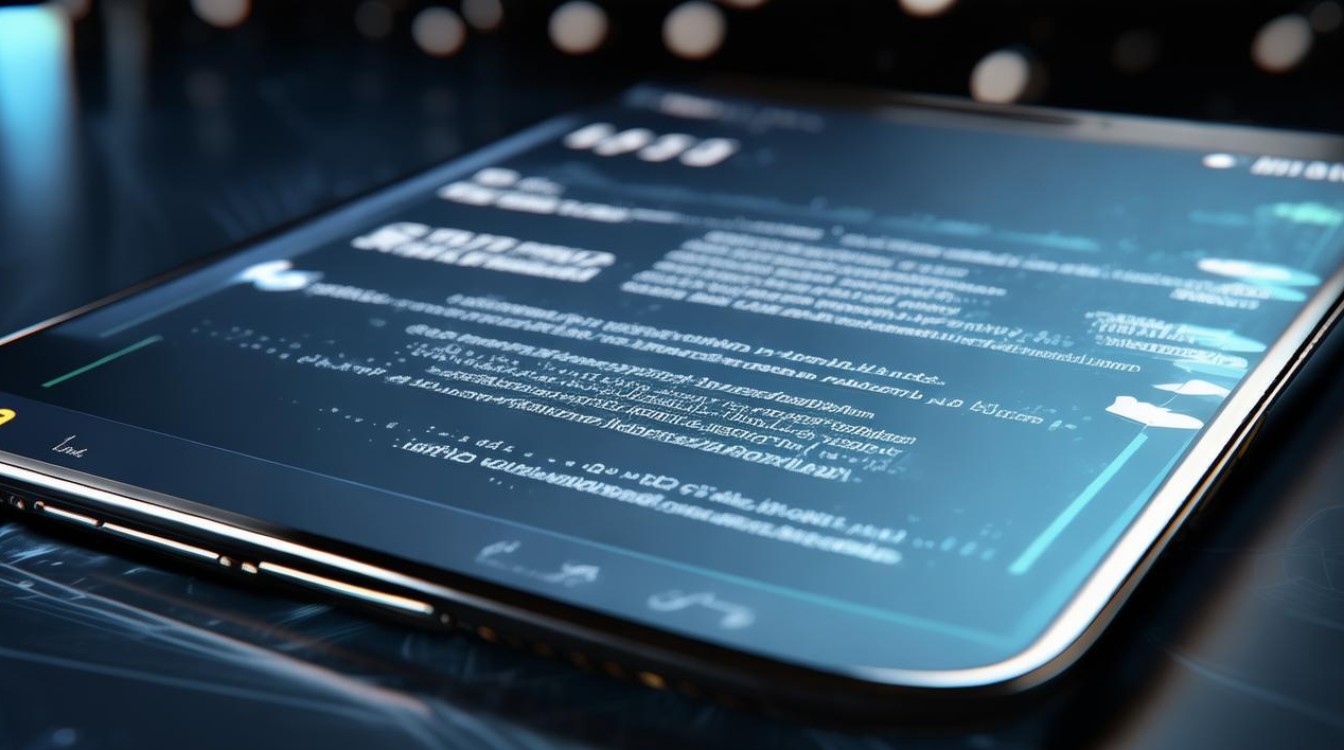
🔧 硬件级复位操作
- 关机拔插法:完全关闭手机后取出SIM卡,用干净橡皮轻轻擦拭金属触点去除氧化层,再重新插入开机,此方法能有效解决接触不良引起的虚假信号问题。
- 飞行模式切换术:开启再关闭一次飞行模式,迫使基带芯片重新初始化注册网络,该过程相当于软重启无线电组件,对临时性故障有奇效。
🔍 运营商协同检查项
- 确认所用SIM卡已开通4G套餐且当地基站覆盖正常;可通过拨打客服热线查询账户状态,部分地区存在老旧基站仅支持HSPA+的情况,此时即使终端支持也无法突破物理限制。
- 对比测试不同位置的信号强度差异,建筑物内部玻璃幕墙可能衰减信号高达30dB以上,尽量选择靠窗位置试用。
典型错误规避清单
| 误区现象 | 根本原因 | 正确做法 |
|---|---|---|
| 设置后依然显示E网标识 | 误选了“仅GSM模式”而非LTE选项 | 返回网络模式菜单重新勾选含LTE的复合选项 |
| 上网速度波动剧烈 | 开启了省电模式下的背景数据限制功能 | 前往电池管理关闭相应的节流策略 |
| 国际漫游无法联网 | 未启用跨国数据的APN配置文件 | 手动添加当地运营商提供的接入点名称(APN) |
FAQs
Q1:为什么我的三星手机找不到“网络模式”选项?
👉 A:这种情况常见于运营商定制版机型,制造商出于合规要求屏蔽了高级设置入口,解决办法是插入另一张非合约SIM卡,通常会恢复完整菜单权限;或者联系客服获取工程模式解锁代码。
Q2:开启4G后耗电量明显增加怎么办?
👉 A:高频段通信确实会提升功耗,但可通过两种方式缓解:①在闲置时段手动切换回3G/2G;②启用智能省电策略,让系统根据应用场景自动调节接收灵敏度,实测表明后者能在不影响日常感知的前提下
版权声明:本文由环云手机汇 - 聚焦全球新机与行业动态!发布,如需转载请注明出处。


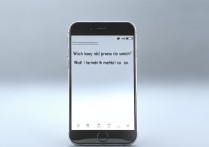

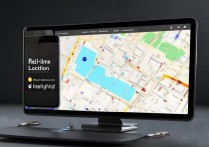







 冀ICP备2021017634号-5
冀ICP备2021017634号-5
 冀公网安备13062802000102号
冀公网安备13062802000102号